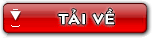Thứ Năm, 20 tháng 10, 2011
Anvil Studio - tạo ra các bài hát MIDI
Anvil Studio là một chương trình tạo âm thanh, sáng tác, và chỉnh sửa âm nhạc bằng cách sử dụng âm thanh kỹ thuật số, MIDI,… Hiệu ứng âm thanh bao gồm làm chậm lại, thay đổi nền, âm lượng, chọn lọc, và ngược lại. Anvil Studio được thiết kế cho những người muốn thực hiện âm nhạc với các thiết bị MIDI, hoặc ghi lại và chỉnh sửa âm nhạc với các thiết bị MIDI, âm thanh hoặc với một máy tính và card âm thanh. Đây là phiên bản miễn phí cho phép bạn ghi lại và chỉnh sửa một âm thanh stereo hoặc mono, tạo ra các bài hát MIDI không giới hạn. Phụ kiện tùy chọn cho phép bạn ghi lại và kết hợp lên đến tám âm thanh stereo / mono, và nhiều hơn nữa.Anvil Studio hiện nay cung cấp một mạng lưới các công cụ biên tập, một cần đàn guitar trên màn hình hoặc đầu vào cây đàn piano, hỗ trợ cho các vòng lặp lồng nhau trong nhịp điệu và biên tập viên cuộn piano, và EQ.
Đây là phiên bản miễn phí cho phép bạn ghi lại và chỉnh sửa một âm thanh stereo hoặc mono, tạo ra các bài hát MIDI không giới hạn. Phụ kiện tùy chọn cho phép bạn ghi lại và kết hợp lên đến tám âm thanh stereo / mono, và nhiều hơn nữa.Anvil Studio hiện nay cung cấp một mạng lưới các công cụ biên tập, một cần đàn guitar trên màn hình hoặc đầu vào cây đàn piano, hỗ trợ cho các vòng lặp lồng nhau trong nhịp điệu và biên tập viên cuộn piano, và EQ.

Thứ Tư, 19 tháng 10, 2011
Sử dụng Master document trong Word 2010 để kết hợp nhiều file văn bản
Bạn sưu tầm hoặc tạo khá nhiều file Word với nội dung xoay quanh một chủ đề nào đó. Làm thế nào để hệ thống hóa các file này lại để dễ dàng tra cứu và quản lý? Giải pháp là tạo ra một tài liệu chính (master document) tương tự như một home page đối với một website.
Một tài liệu chính là một tập tin Word có chứa liên kết đến một tập hợp khác, các tập tin Word riêng biệt, được gọi là các tài liệu phụ. Nội dung của các tài liệu phụ này không đưa vào tài liệu chính, mà tài liệu chính chỉ chứa các liên kết đến các tài liệu phụ. Điều này cho phép bạn chỉnh sửa các tài liệu phụ riêng biệt. Bất kỳ thay đổi nào được thực hiện trên tài liệu phụ sẽ được tự động cập nhật trên tài liệu chính. Nếu có nhiều người làm việc trên một tài liệu duy nhất, một tài liệu chính cho phép bạn gửi các phần khác nhau của tài liệu đến những người dùng khác nhau.
1. Tạo ra một tập tin tài liệu chính ngay từ đầu
Nếu muốn tạo ra một tài liệu chính mà chưa có các tài liệu phụ liên quan, bạn hãy tạo ra một tập tin Word mới và lưu nó với một tên bất kỳ (nhưng lưu ý nên đặt tên sao cho dễ nhận biết nó là tập tin tài liệu chính).
Tiếp theo, bạn vào thẻ View và bấm nút Outline trên thanh ribbon của Word 2010, nhập vào tiêu đề cho tài liệu ở dạng phác thảo, sử dụng các tùy chọn từ danh sách Show Level và các mũi tên màu xanh trong phần Outline Tools để thay đổi cấp độ của các nhóm.
Khi đã nhập vào tất cả các đề mục phác thảo, bấm nút Show Document trong phần Master Document. Lúc này, một số tùy chọn sẽ có hiệu lực trên thanh ribbon, bạn chỉ cần bấm Crtl+A để chọn toàn bộ các đề mục, sau đó bấm Create trong phần Master Document.
Bấm vào Create nằm ở góc trái phía trên để chọn toàn bộ nội dung trong khung riêng của nó. Sau cùng, lưu tập tin tài liệu chính một lần nữa.
Mỗi khung trong tài liệu tổng thể sẽ trở thành một tập tin riêng biệt (Word sẽ tự động tạo ra các tập tin này). Tên của nhóm đầu tiên trong mỗi hộp trong tài liệu chính được sử dụng như tên tập tin cho mỗi tập tin phụ.
Để trở lại giao diện trước đó, hãy bấm vào Close Outline View. Để thêm một bảng nội dung vào tài liệu chính, hãy đặt con trỏ vào dòng đầu của tài liệu và chọn thẻ References. Tiếp theo, bấm vào Table of Contents sau đó chọn một trong những tùy chọn bảng nội dung có trong danh sách. Để xem các phần ngắt trang (breaks) hiện có của tài liệu khi tạo ra các tài liệu phụ, bạn chọn thẻ Home sau đó bấm vào Paragraph symbol trong phần Paragraph.
Lưu ý: khi tạo ra một tài liệu chính ngay từ đầu, Word sẽ tự động ngắt đoạn liên tục trước và sau mỗi tài liệu phụ mà bạn tạo ra, nghĩa là không có ngắt trang trong tài liệu. Bạn có thể dễ dàng thay đổi kiểu của từng ngắt đoạn.
2. Tạo một tài liệu chính chứa các tập tin Word sẵn có
Nếu đang có một số tài liệu rời rạc và muốn tạo ra một tập tin tài liệu tổng thể, bạn có thể tạo ra một tập tin tài liệu mới và chèn các tài liệu hiện có như các tài liệu phụ. Để làm điều này, đầu tiên, bạn sẽ tạo ra một tài liệu Word mới tương tự như các bước trên.
Chọn thẻ View sau đó bấm vào nút Outline trong phần Document Views, các chức năng trong thẻ Outlining sẽ có hiệu lực. Bấm vào Show Document trong phần Master Document để kích hoạt các tùy chọn bổ sung. Để thêm một tập tin tài liệu phụ vào tập tin tài liệu chính, bạn bấm nút Insert sau đó chọn tập tin tài liệu muốn bổ sung. Lưu ý, để tiện cho việc quản lý và sử dụng, bạn nên chép tất cả các tập tin tài liệu phụ vào cùng thư mục với tập tin tổng thể.
Nếu các tài liệu phụ có style khác với tài liệu chính, bạn sẽ nhận được một hộp thông báo và chỉ cần bấm Yes to All để xác nhận. Việc này sẽ giúp tất cả các style trong tài liệu phụ trở nên phù hợp với style trong tài liệu chính. Lập lại bước trên để chèn tiếp các tập tin tài liệu phụ khác vào tập tin tài liệu chính. Khi kết thúc, bạn có thể thu gọn các tài liệu phụ bằng cách bấm vào Collapse Subdocuments. Sau cùng, bấm nút Save để lưu lại các thay đổi trong tài liệu chính.
Lưu ý, đường dẫn đầy đủ đến các tập tin tài liệu phụ sẽ được hiển thị trong mỗi khung tương ứng. Để xem nội dung của một tập tin tài liệu phụ bạn bấm đôi vào biểu tượng tài liệu ở góc trên bên trái, hoặc bấm giữ phím Ctrl sau đó bấm chuột trái vào liên kết của nó trong tài liệu chính.
Để xem tài liệu chính không ở dạng phác thảo, bạn chọn thẻ View và bấm vào Print Layout hoặc các tùy chọn xem tài liệu khác trong phần Document Views. Bên cạnh đó, bạn cũng có thể dễ dàng tạo ra các bảng nội dung cho tài liệu tương tự như đã trình bày với thao tác tạo tập tin tài liệu chính ngay từ đầu.
Thứ Hai, 17 tháng 10, 2011
ST Proxy Switcher - Ản danh khi duyệt web
Đây là phần mềm quản lý proxy miễn phí. Dễ dàng thay đổi và quản lý máy tính của bạn. Với ST Proxy Switcher bạn có thể ẩn danh khi truy cập mạng, ẩn địa chỉ IP. Duyệt web như bạn đang ở trong một quốc gia khác, thay đổi rất nhanh chóng, chỉ trong 2 lần nhấp chuột, Switch / Kích hoạt / Vô hiệu hoá / Quản lý và tải về danh sách các proxy trước khi thử nghiệm. Phiên bản này bao gồm kiểm tra proxy miễn phí.
Với ST Proxy Switcher bạn có thể ẩn danh khi truy cập mạng, ẩn địa chỉ IP. Duyệt web như bạn đang ở trong một quốc gia khác, thay đổi rất nhanh chóng, chỉ trong 2 lần nhấp chuột, Switch / Kích hoạt / Vô hiệu hoá / Quản lý và tải về danh sách các proxy trước khi thử nghiệm. Phiên bản này bao gồm kiểm tra proxy miễn phí.

Thứ Ba, 11 tháng 10, 2011
Khôi phục mật khẩu file rar với RarPasswordUnlocker
RarPasswordUnlocker là phần mềm miễn phí giúp bạn khôi phục mật khẩu bảo vệ tập tin RAR. Nó có thể khôi phục được cả những mật khẩu phức tạp.
Với giao diện đơn giản rất dễ sử dụng ngay cả với người mới bắt đầu. Nó hoạt động trên tất cả nền tảng hệ điều hành từ Windows 98 đến Windows 7.
Các tính năng của RarPasswordUnlocker:- Giao diện GUI đơn giản, rất dễ sử dụng.
- Khôi phục bất kỳ mật khẩu không phân biệt chiều dài hoặc độ phức tạp.
- Sử dụng phương pháp Brute-Force để khôi phục mật khẩu.
- Có thể tùy chỉnh các thông số khác nhau để khôi phục được hiệu quả hơn.
- Hỗ trợ Windows 98, ME, NT, 2000, XP, 2003, Vista và Windows 7.
Thứ Hai, 10 tháng 10, 2011
SynthFont - Chỉnh sửa và chơi các tập tin midi
SynthFont là một chương trình miễn phí, để chỉnh sửa và chơi các tập tin midi bằng cách sử dụng các tập tin âm thanh nguồn khác nhau như SoundFonts, tập tin GigaSampler, SFZ...Các VST cũng có thể được sử dụng thay vì một nguồn tập tin âm thanh. Kết quả có thể được phát lại thông qua một card âm thanh hoặc ghi lại . Với SynthFont bạn cũng có thể tạo ra các file âm thanh (WAV, MP3, OGG, APE, FLAC) từ các tập tin MIDI. SynthFont hỗ trợ việc sử dụng cả hai hiệu ứng VST và công cụ. SynthFont có một số khả năng chỉnh sửa cơ bản và cũng cho thấy các dữ liệu.Các tính năng mới: Tất cả các phiên bản từ 1.558 có thể gây ra các vấn đề mà các phần mềm chống virus cho rằng SynthFont có khả năng gây nguy hiểm và đề nghị chạy nó trong một sandbox. Điều này là do phiên bản mới của hệ thống báo cáo ngoại lệ Eurekalog. Hệ thống này hiện đã được thay thế bằng hệ thống gỡ lỗi Jedi.Phiên bản 1,600 được cải tiến so với Delphi phiên bản 2010, đã hỗ trợ đầy đủ cho Unicode.
. Với SynthFont bạn cũng có thể tạo ra các file âm thanh (WAV, MP3, OGG, APE, FLAC) từ các tập tin MIDI. SynthFont hỗ trợ việc sử dụng cả hai hiệu ứng VST và công cụ. SynthFont có một số khả năng chỉnh sửa cơ bản và cũng cho thấy các dữ liệu.Các tính năng mới: Tất cả các phiên bản từ 1.558 có thể gây ra các vấn đề mà các phần mềm chống virus cho rằng SynthFont có khả năng gây nguy hiểm và đề nghị chạy nó trong một sandbox. Điều này là do phiên bản mới của hệ thống báo cáo ngoại lệ Eurekalog. Hệ thống này hiện đã được thay thế bằng hệ thống gỡ lỗi Jedi.Phiên bản 1,600 được cải tiến so với Delphi phiên bản 2010, đã hỗ trợ đầy đủ cho Unicode.

Chủ Nhật, 9 tháng 10, 2011
Mã hóa nhanh file Word 2007
Bạn có thể mã hóa một file văn bản Word 2007 rất dễ dàng, bằng cách nhấn phím [ALT], sau đó gõ các phím [F] [E] và [E].

Nhập mật khẩu và xác nhận lại mật khẩu, nhấn nút OK.
Tất nhiên, hiện có khá nhiều chương trình bẻ khóa văn bản Word đã mã hóa. Tuy nhiên, bằng cách này, ít nhất bạn có thể ngăn cản những người bình thường – không am hiểu công nghệ - truy cập vào tài liệu của bạn. Thậm chí, có những văn bản nhạy cảm, dù những người bình thường không có ý định “xem trộm”, nhưng nếu bạn không mã hóa có thể sẽ khiến sự tò mò của họ trỗi dậy.Để gỡ bỏ lệnh mã hóa này, chỉ cần lặp lại quá trình bấm tổ hợp trên và xóa mật khẩu đi.
Thứ Bảy, 8 tháng 10, 2011
Reader 6.08 - Chuyển văn bản thành lời nói
Word Reader là một phần mềm miễn phí và dễ sử dụng, dùng để đọc các văn bản. Bạn có thể đọc MicroSoft Word 2007 (*. DOCX), MicroSoft Word 97-2003 (*. DOC), Hyper Text Markup Language (*. htm, *. html), Plain Text Format (*. TXT), Rich Text Format ( *. RTF). Nó là một phần mềm đa ngôn ngữ, bao gồm cả giao diện tiếng Anh, tiếng Trung Quốc, tiếng Đức, tiếng Pháp, Ý, Nhật Bản và rất thân thiện với người sử dụng. Tốc độ đọc rất nhanh và chất lượng tốt.
Nó là một phần mềm đa ngôn ngữ, bao gồm cả giao diện tiếng Anh, tiếng Trung Quốc, tiếng Đức, tiếng Pháp, Ý, Nhật Bản và rất thân thiện với người sử dụng. Tốc độ đọc rất nhanh và chất lượng tốt.

Thứ Tư, 5 tháng 10, 2011
ImgBurn - Chương trình ghi đĩa đa năng
ImgBurn là phần mềm ghi đĩa CD / DVD / HD DVD / Blu-ray, gọn nhẹ mà tất cả mọi người nên có trong bộ công cụ của mình. Nó có một số 'chế độ', dành cho mỗi nhiệm vụ khác nhau.
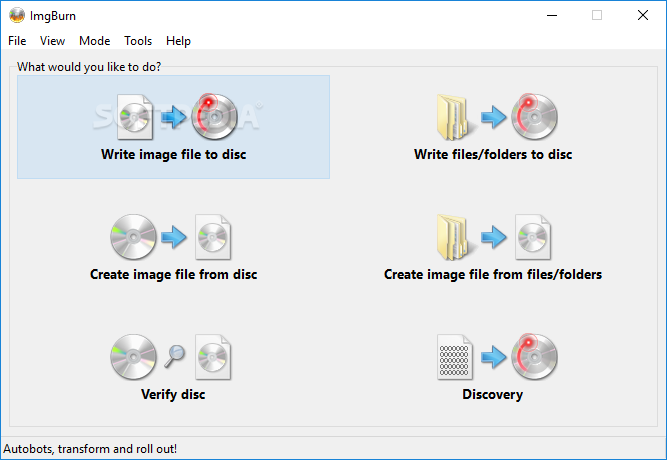
Mót số tính năng:
- Đọc đĩa.
- Tạo một tập tin ảnh từ các tập tin trên máy tính hoặc mạng của bạn
- Bạn có thể ghi các tập tin trực tiếp vào một đĩa.
- Ghi một tập tin ảnh vào đĩa.
- Kiểm tra đĩa, đảm bảo là 100% có thể đọc được. Bạn cũng có thể có ImgBurn, so sánh nó với một tập tin hình ảnh để đảm bảo các dữ liệu thực tế là chính xác.
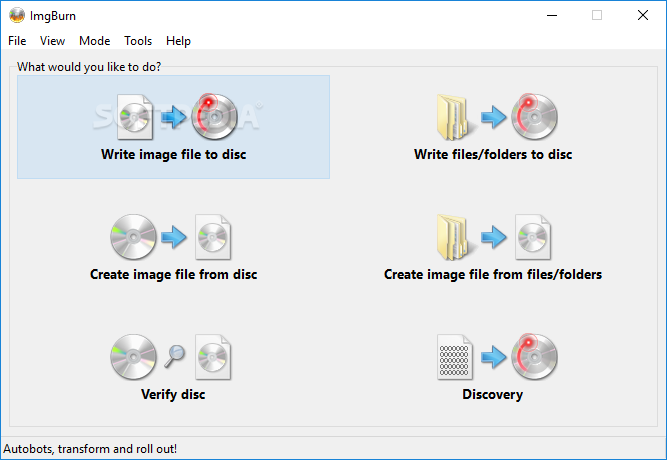
Mót số tính năng:
- Đọc đĩa.
- Tạo một tập tin ảnh từ các tập tin trên máy tính hoặc mạng của bạn
- Bạn có thể ghi các tập tin trực tiếp vào một đĩa.
- Ghi một tập tin ảnh vào đĩa.
- Kiểm tra đĩa, đảm bảo là 100% có thể đọc được. Bạn cũng có thể có ImgBurn, so sánh nó với một tập tin hình ảnh để đảm bảo các dữ liệu thực tế là chính xác.
Thứ Hai, 3 tháng 10, 2011
Ubiquitous Player - Phần mềm tất cả trong một
Ubiquitous là máy nghe nhạc đa phương tiện, trình duyệt web, phần mềm xem hình ảnh, soạn thảo văn bản và quản lý tập tin. Tất cả đều có đủ! Và đặc biệt là nó miễn phí. Không cần cài đặt và có thể được sử dụng từ USB của bạn.
Phần mềm cho phép:
Phần mềm cho phép:
- Xem các file video.
- Nghe các tập tin mp3, flac, ape, aac, ogg và âm nhạc CD (bao gồm cả phát lại từ thư mục).
- Xem hình ảnh (xem hình tự động, toàn màn hình và các công cụ).
- Chỉnh sửa văn bản và sao lưu.
- Thiết kế các trang HTML đơn giản.
- Đổi tên / sao chép / di chuyển / quản lý tập tin.
- Sử dụng tích hợp trong trình duyệt web (với các tab).
- Quản lý Internet yêu thích của bạn (nhanh và đơn giản).
- Chụp màn hình (màn hình hoặc cửa sổ đang hoạt động).
- Sử dụng gamepad của bạn như chuột.
- Sử dụng bàn phím ảo.
- Kính lúp.
- Một số trò chơi.
Thứ Bảy, 1 tháng 10, 2011
ZipGenius - Nén tập tin nhiều định dạng
ZipGenius (miễn phí) có tất cả các tính năng chính của chương trình nén (zip, giải nén,…, nhưng nó khác những phần mềm khác bởi vì nó cung cấp các tính năng rất đặc biệt. ZipGenius có thể tạo ra và xử lý các định dạng lưu trữ khác nhau, bao gồm cả ZIP, RAR, CAB, ACE, 7-zip, ARC, SQX (.. ISO, NRG , CMI), nó có thể đọc và giải nén các hình ảnh trong CD / DVD ISO9660.
Các tính năng:
- Bạn có thể bảo vệ dữ liệu lưu trữ bằng cách sử dụng mã hóa thay vì các mật khẩu tiêu chuẩn zip.
- Xuất bản lưu trữ trên Web với FTPGenius, được xây dựng trong FTP (cũng có thể chạy như một ứng dụng độc lập).
- Mở rộng các tính năng ZipGenius với các ZGTools: đây là những applet nhỏ có thể chạy như các dịch vụ ZipGenius hoặc như chương trình độc lập.
- ZipGenius có thể phát hiện sự hiện diện của một thiết bị di động PocketPC: tương tác với các thư mục, đồng bộ hóa tập tin cho các thiết bị này.
- ZipGenius có chức năng sao lưu.
- Hỗ trợ các dòng lệnh.
- ZipGenius hỗ trợ 21 loại và định dạng mã hóa tập tin nén (zip, czip, cab, rar, ARJ, …), thêm hỗ trợ định dạng ZIP64 , cho phép xử lý các tập tin zip lớn hơn 4 GB .
Đăng ký:
Bài đăng (Atom)